vSphere and vCenter:
جهت اعمال تنظیمات بر روی ESXI ها از طریق محیط گرافیکی، نیازمند نرم افزاری تحت نام VSphere Client هستید. VSphere Client بر روی هر سیستم عاملی قابل اجرا است، اما نکته که حائز اهمیت است باید برای هر ESXI جداگانه متصل شوید و این نرم افزار همزمان شما را به 2 عدد ESXI متصل نخواهد کرد. لذا در کنار VSphere Client باید از نرم افزار vCenter Server جهت مدیریت متمرکز ESXI ها استفاده و به صورت همزمان به چند ESXI متصل شوید.
هیچ الزامی ندارد که VSphere Client ، vCenter Server بر روی یک سیستم نصب گردد، اما سیستم vCenter Server شروطی دارد:
🔹 سیستم عامل آن باید حتماً از جنس Windows Server - 64bit باشد.
🔹 حتماً سیستم تحت Domain باشد. اگر vCenter بر روی Domain Controller نصب کنید، سیستم از شما ایراد خواهد گرفت. (مستحضر باشید که ESXI به Domain وابسته نیست)
🔹 در پروسه نصب vCenter Server حتماً با قدرت Admin به سیستم Login کنید.
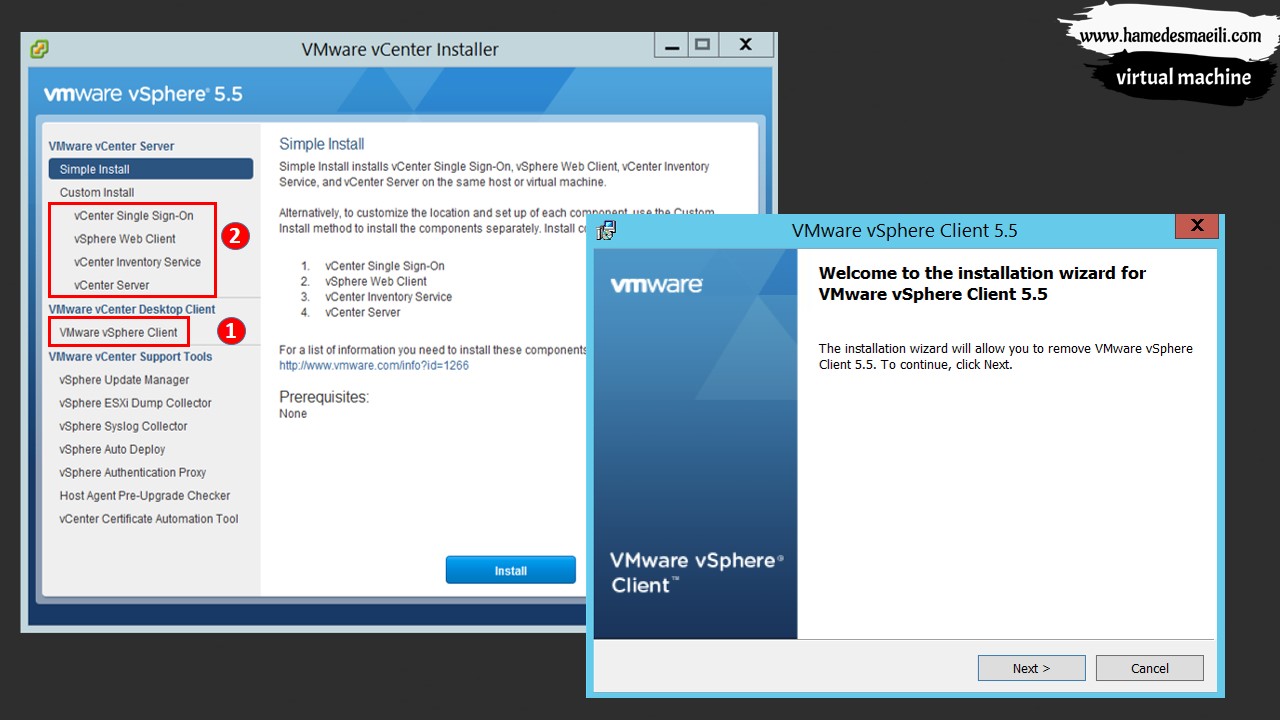
بعد از نصب جهت اتصال
به ESXI دو راه وجود دارد:
🔹 نرم افزار VSphere Client
را اجرا کنید و به صورت کاملا مستقیم به ESXI ها متصل شوید. (جهت اتصال از Root User به همراه Password استفاده کنید)
🔹 می توان در کنار VSphere Client از نرم افزار vCenter Server جهت مدیریت متمرکز ESXI ها استفاده و به صورت همزمان به چند ESXI متصل شوید.
(اسم یا IP سیستم vCenter Server و اگر با قدرت Admin Domain به سیستم Login کرده باشید ، کافی است تیک Use Windows Session Credentials را فعال کنید)
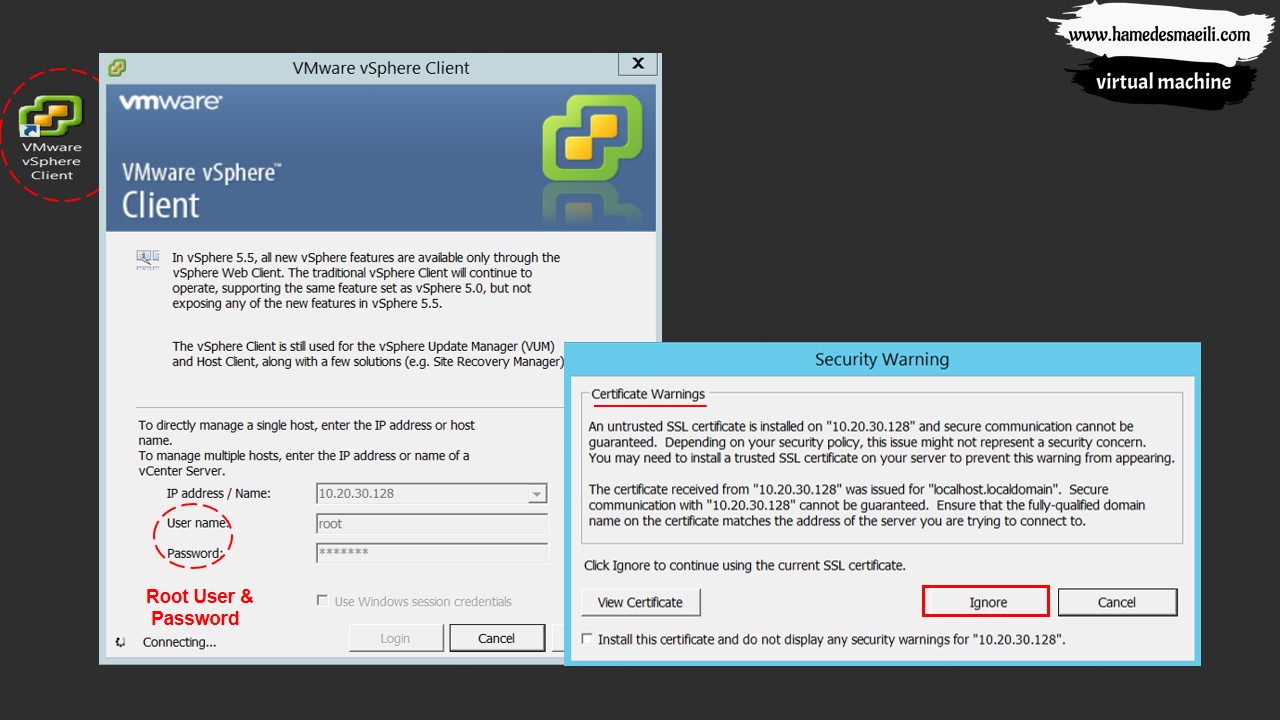
بعد از اتصال چارت گرافیکی بسیار جالبی را مشاهده خواهید کرد. شما با کامپیوتر (VSphere Client) به سرور (vCenter Server) متصل شدید و به واسطه vCenter یک DataCenter را مدیریت می کنید. در این DataCenter تعدادی ESXI هایی (HOST) وجود دارد که هر کدام Virtual Machine خاص خود را دارند.
اضافه کردن ESXI در vCenter Server:
🔹 بر روی اسم سرور کلیک راست و گزینه New DataCenter را انتخاب کنید.
🔹 بعد از ساخت Datacenter بر روی آن کلیک راست و گزینه Add Host را جهت اضافه کردن ESXI انتخاب کنید.
🔹 در بخش Host نام یا IP را وارد و از Root User به همراه Password استفاده کنید. (Root User را هنگام نصب ESXI ساختید)
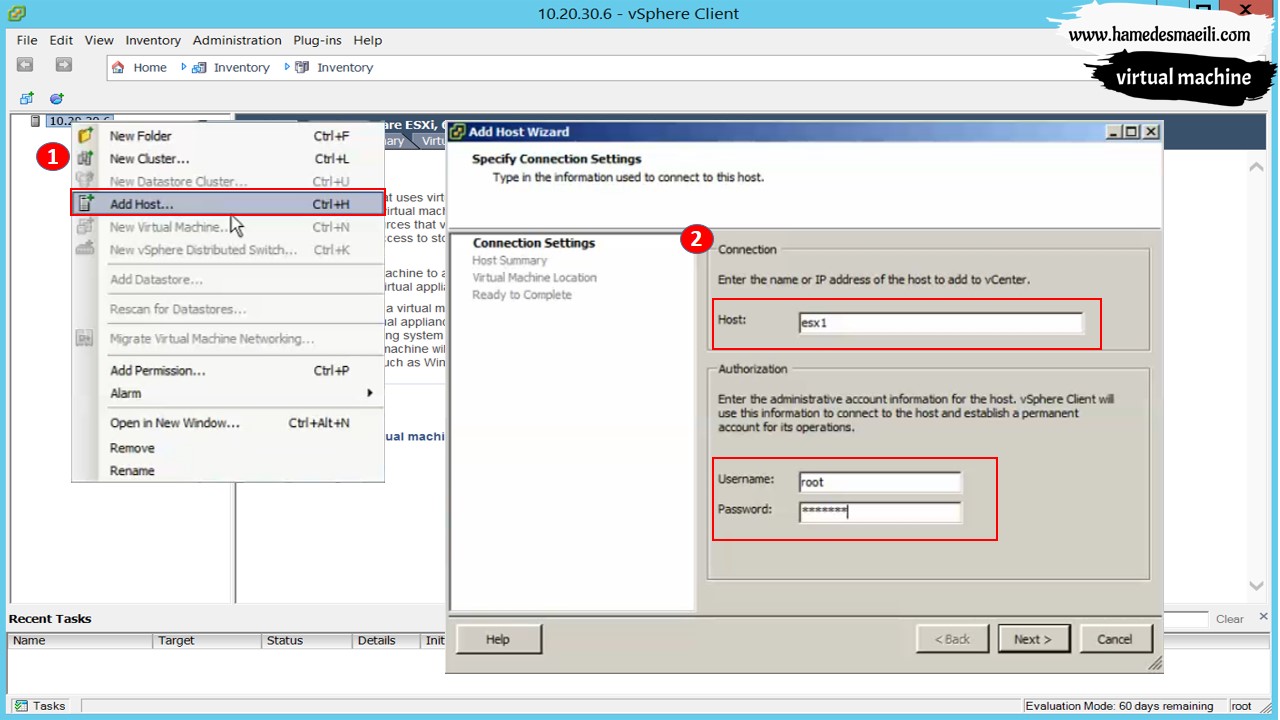
ساخت VM در ESXI:
🔹 بر روی ESXI کلیک راست و گزینه New Virtual Machine را انتخاب کنید .
🔹 در مر حله بعد سوالات را روی حالت Custom قرار دهید تا سوالات را جزء به جزء بپرسد . 👈 Next .
🔹 نامی برای Virtual Machine انتخاب کنید. ( این نام در محیط نرم افزار نشان داده می شود)
🔹 در مرحله بعد مسیری را که می خواهید Virtual Machine ذخیره شود را انتخاب کنید. (datastore1 هارد ESXI شما است، البته می توانید از SAN Storage استفاده کنید)
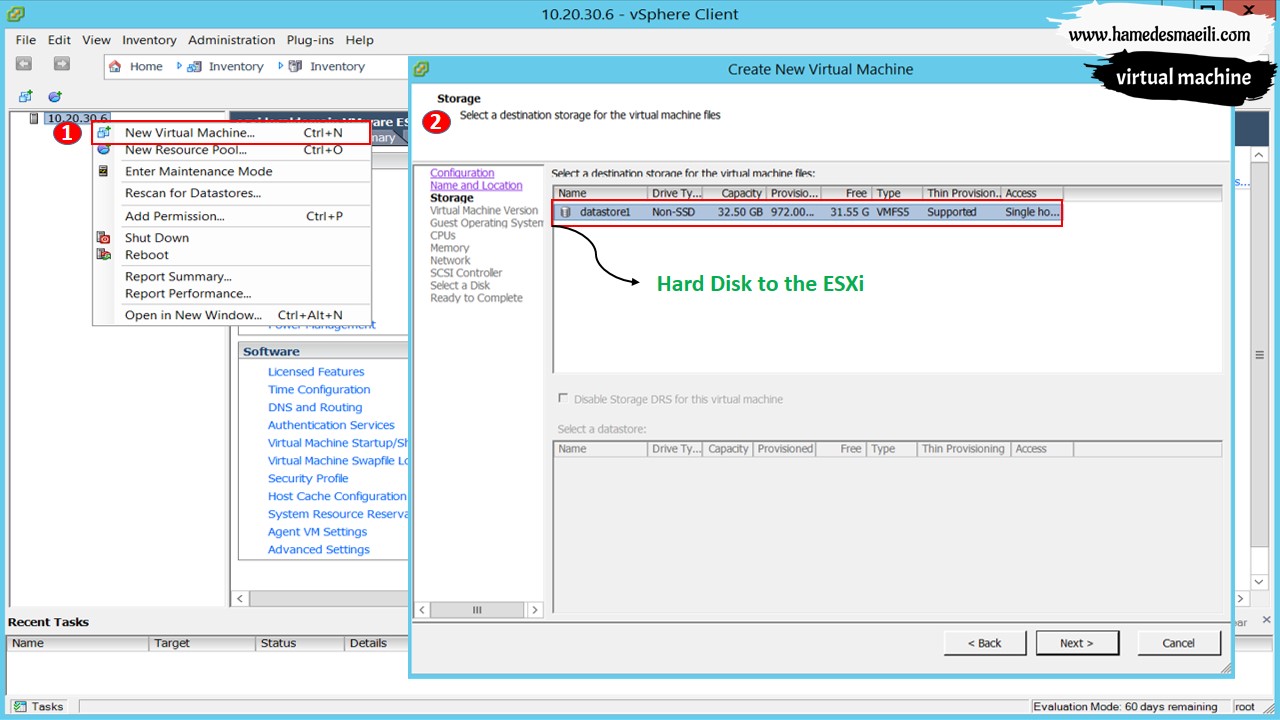
🔹 Version ماشین مجازی سازگار با VMware ESXi را انتخاب کنید.
🔹 مرحله بعد سیستم عامل را برای چه مجموعه ای ( Microsoft ، Linux و ..) می سازید ؟ البته این فقط یک شناسه است اهمیتی ندارد. 👈 Next .
🔹 مقدار RAM ، Processor جهت Virtual Machine را مشخص کنید.
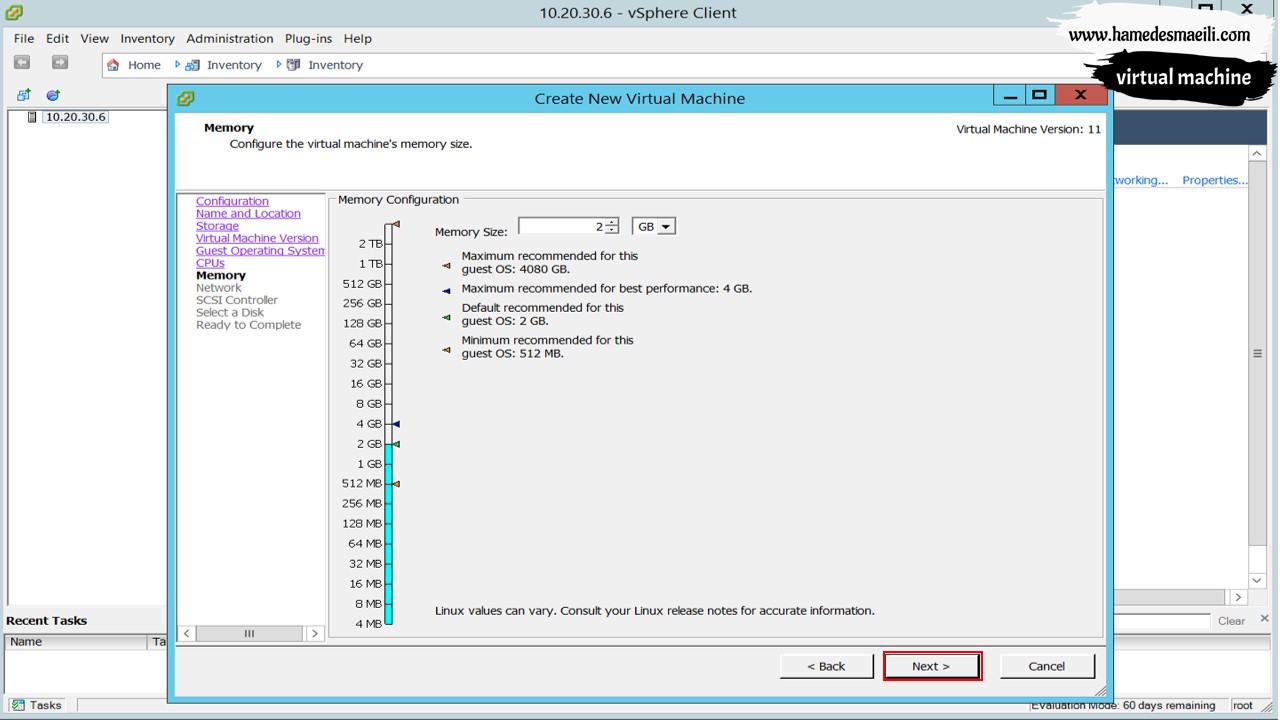
🔹در مرحله بعد به شما اجازه می دهد که 4 عدد کارت شبکه برای آن تنظیم کنید. (البته بعد از نصب هم قابل اضافه شدن است)
🔹 ظرفیت هارد جهت VM را مشخص کنید و گزینه Thick provision lazy zeroed را انتخاب کنید. (این 40 گیگ شناور است و به محض اضافه کردن Data ، از حجم درایو کم می کند)
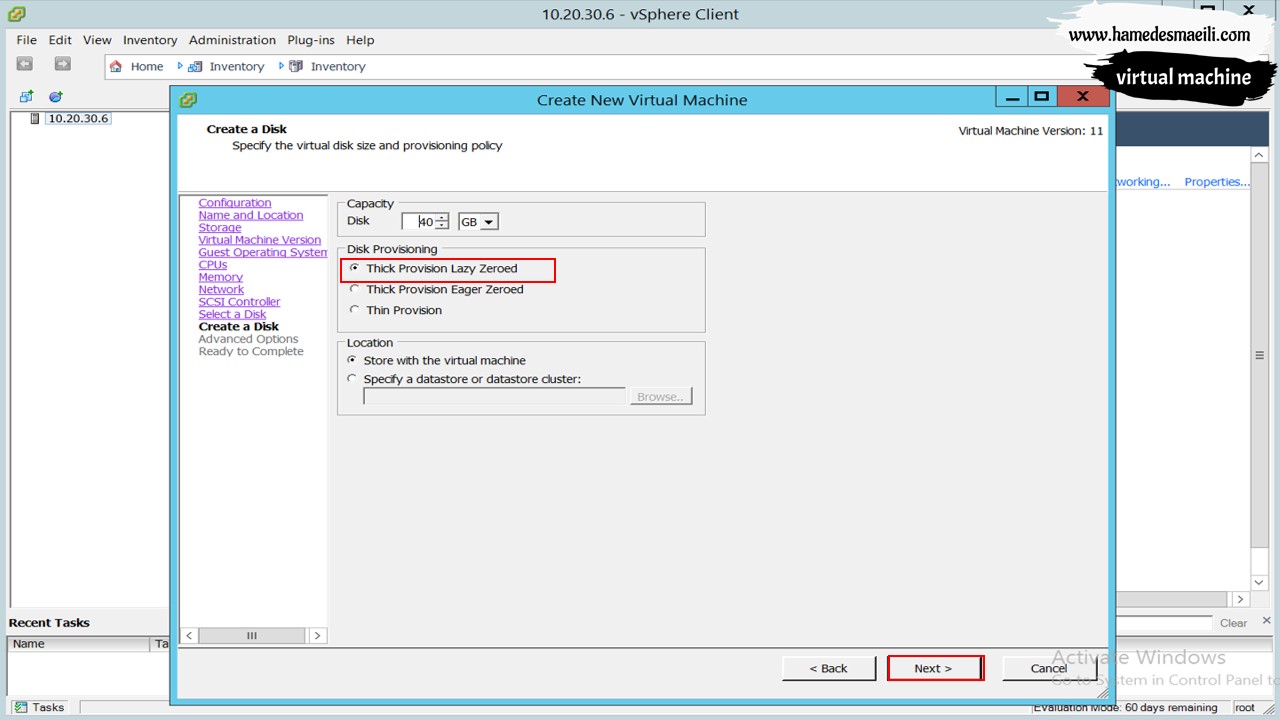
اگر این Virtual Machine را روشن کنید ، مثل این است که یک کامپیوتر اسمبل کردید ولی سیستم عامل ندارد .سیستم عامل را در 2 حالت می توان به این ماشین مجازی نشان داد :
🔹 DVD سیستم عامل ویندوز سرور را به ماشین مجازی نشان دهید و در Edit Settings باید DVD-ROM را در حالت Client Device قرار دهید.
🔹 فایل ISO سیستم عامل را به ماشین مجازی نشان دهید تا وارد پروسه نصب ویندوز سرور شود. (فایل ISO می تواند بر روی SAN Storage، ESXI یا vCenter Server باشد)
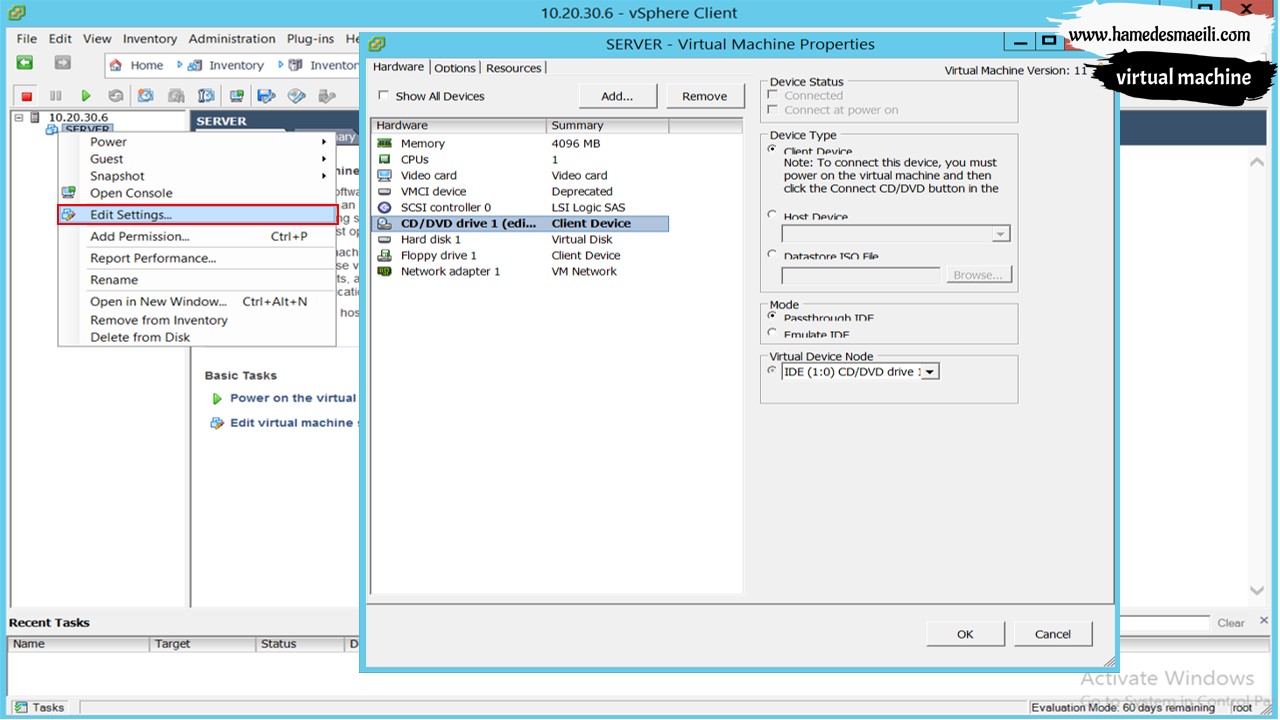
vSwitch (Virtual Switch):
طبق سناریو زیر شروع به ایجاد پیش نیاز ها، جهت تنظیمات vSwitch و نحوه Vlan بندی را بررسی خواهیم کرد.
🔹
ابتدا جهت ایجاد عملیات Routung بین رنج IP ها باید سوئیچ لایه 3 را تنظیم کنید.
SwL3(config)#int fa 0/24
SwL3(config-if)#no switchport
SwL3(config-if)#ip address 10.20.30.254 255.255.255.0
SwL3(config)#IP routing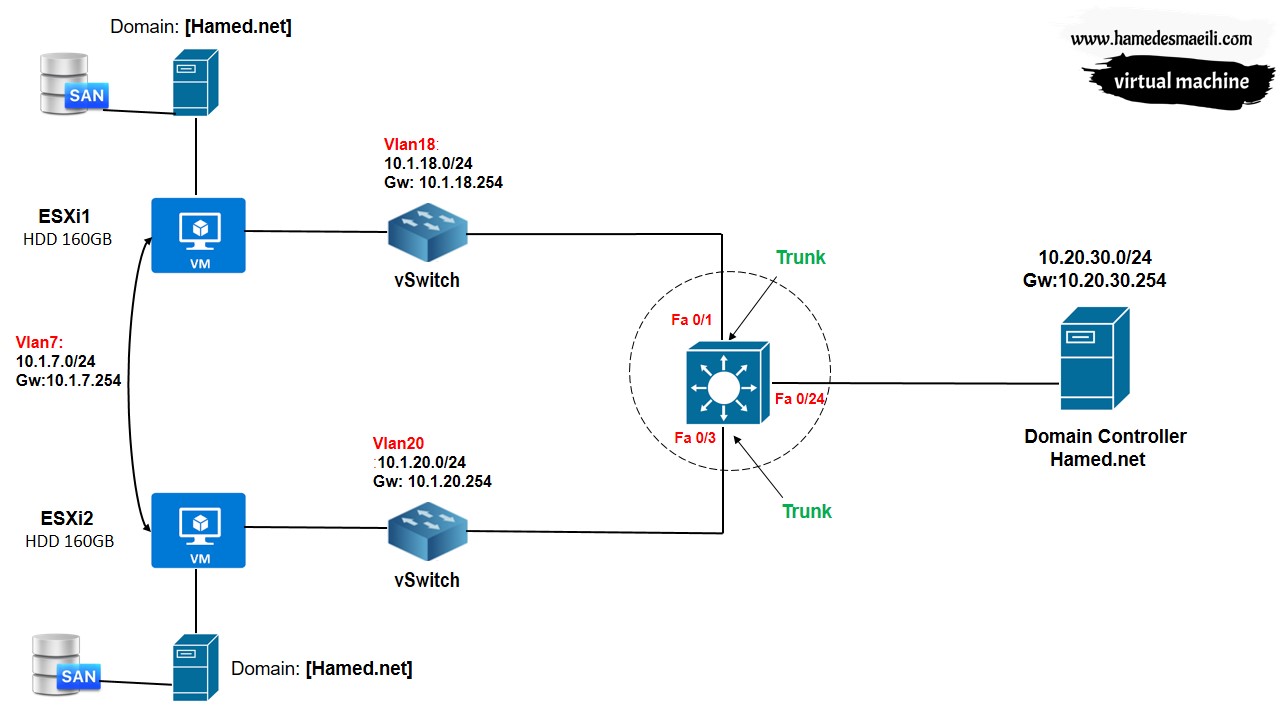
سوال:
با پورت های Fa0/3، Fa0/1 سوئیچ لایه 3 چه کار باید کرد؟
🔹 یک راه حل این است که هر 2 پورت را داخل یک Vlan قرار دهید (مثلا Vlan7) و کمبود IP بر روی Switch ها را با استفاده از Interface مجازی از جنس Vlan برطرف کنید.
🔹 یکی از آیتم های قوی در Virtual Machine وجود سوئیچ مجازی (vSwitch) است. با استفاده از vSwitch می توانید Virtual Machine ها را Vlan بندی کنید. (مثلا، VM 1 در Vlan 2 و…)
مستحضر باشید که Interface های Switch به شماره Vlan ها حساس هستند و جزء Data از Vlan خود قبول نمی کنند. حال اگر قرار است در VMware ESXi شروع به Vlan بندی کنید، بنابراین پورت های Fa0/3، Fa0/1 سوئیچ لایه 3 نباید به شماره Vlan گیر دهد. لذا اگر قرارا است Fa0/3، Fa0/1 سوئیچ لایه 3 به شماره Vlan گیر ندهد ، باید عضو هیچ Vlan نباشد و تنها راهی که باعث می شود Interface سوئیچ عضو هیچ Vlan نباشد این است که ، Trunk Mode باشد.
این قابلیت وجود دارد که خود ESXi صرف نظر از آنکه شامل چند تا Virtual Machine است را Vlan بندی کرد. (در حقیقت Vlan های خودش هیچ ربطی به Vlan های دیگری ندارد) و به دلیل اینکه پورت های Fa0/3، Fa0/1 را Trunk Mode کردید، دیگر همه با هم کار خواهند کرد.
SwL3(config)#interface range fa0/1 , fa0/3
SwL3(config-if)#switchport trunk encapsulation dot1q
SwL3(config-if)#switchport mode trunk🔹 به یاد داشته باشید که سوئیچ های سری 3500
به بالا، 3550، 3560، 4570 … سوئیچ لایه 3 و سری 2900 سوئیچ لایه 2 می باشند.
🔹 در سوئیچ لایه 3 عملیات (Sub-Interface) ندارید. حال اگر بخواهید در سوئیچ لایه 3 برای Vlan ها تأمین Gateway کنید، باید از خاصیت Switch Virtual Interface (SVI) استفاده کنید.
🔹 Switch ها دستگاه لایه 2 هستند و IP نمی فهمند ، بنابراین نمی توانید به Interface فیزیکی سوییچ IP دهید . باید کمبود IP بر روی Switch ها را با استفاده از Interface مجازی از جنس Vlan برطرف می کنیم . Interface مجازی از جنس Vlan نیاز به no shutdown ندارد و زمانی کار می کند که اصل آن Vlan ساخته شده باشد.
SwL3(config)#interface range fa0/1 , fa0/3
SwL3(config-if)#interface vlan 7
SwL3(config-if)#ip address 10.1.7.254 255.255.255.0
SwL3(config)#vlan 7
SwL3(config-vlan)#exitتنظیمات vSwitch (Virtual Switch):
🔹 ابتدا جهت سیستم عامل (Windows Server) در محیط ESXI شماره Vlan 18 را در نظر بگیرید. بنابراین در وهله اول نیازمند این است که این سیستم مسلح به آدرس IP شود.
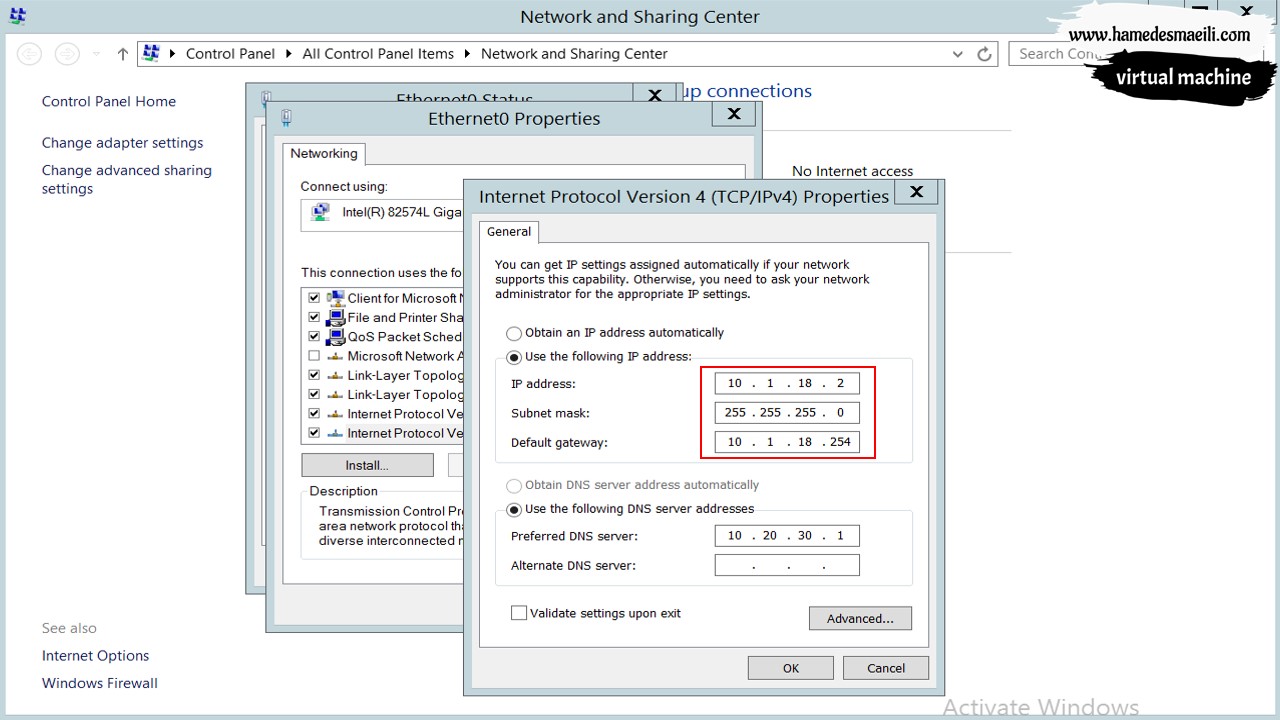
در مرحله بعد باید این Virtual Machine را از طریق vSwitch (سوئیچ مجازی) در Vlan 18 قرار دهید. بنابراین ابتدا ESXI مربوطه را انتخاب کنید و سپس از تب Configuration وارد بخش Networking شوید.
مستحضر باشید که مستطیل عمودی شکل vSwitch شما است که شامل چند بخش است:
🔹 در بخش Virtual Machine Pro Group ماشین های مجازی شما قابل روئیت هستند.
🔹 سمت راست کارت شبکه شما که به پورت های Fa0/3، Fa0/1 سوئیچ لایه 3 متصل است و تمامی Virtual Machine ها به واسطه این کارت شبکه Data ها را رد و بدل می کنند.
(نکته که حائز اهمیت است، ESXI ها عجیب به کارت شبکه حساس هستند و فقط بعضی از کارت شبکه ها را پشتیبانی می کنند)
🔹 Vlan های موجود در بخش Virtual Machine Pro Group و Managment Network هیچ ارتباطی به Virtual Machine شما ندارد.
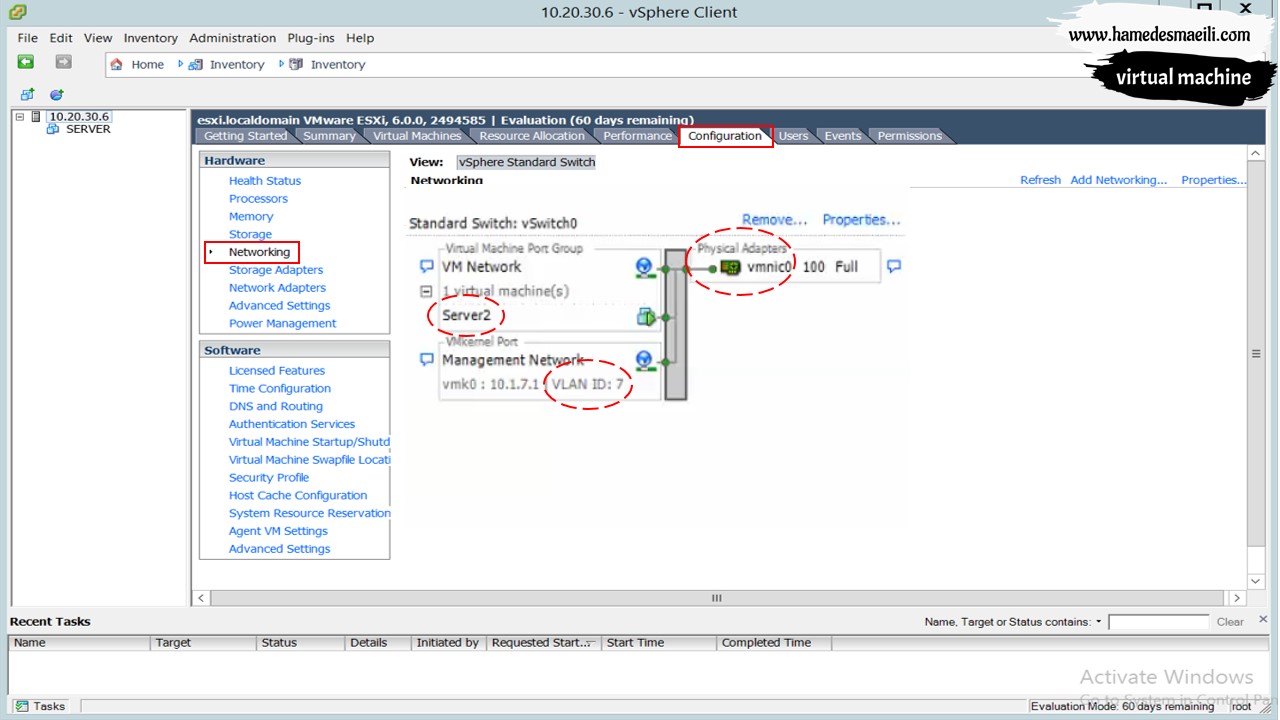
طبق سناریو مبنا بر این شد که سرور ما زیرمجموعه Vlan 18 قرار گیرد:
🔹
در محیط تنظیمات vSwitch بر روی Properties کلیک و در پنجره باز شده دکمه ADD را انتخاب کنید.
🔹 نوع کارت شبکه را Virtual Machine انتخاب کنید. (VMKerner استفاده خاص دارد)
🔹 اسم جهت Network Label هیچ اهمیتی ندارد و فقط Vlan ID باید با شماره 18 تنظیم گردد.
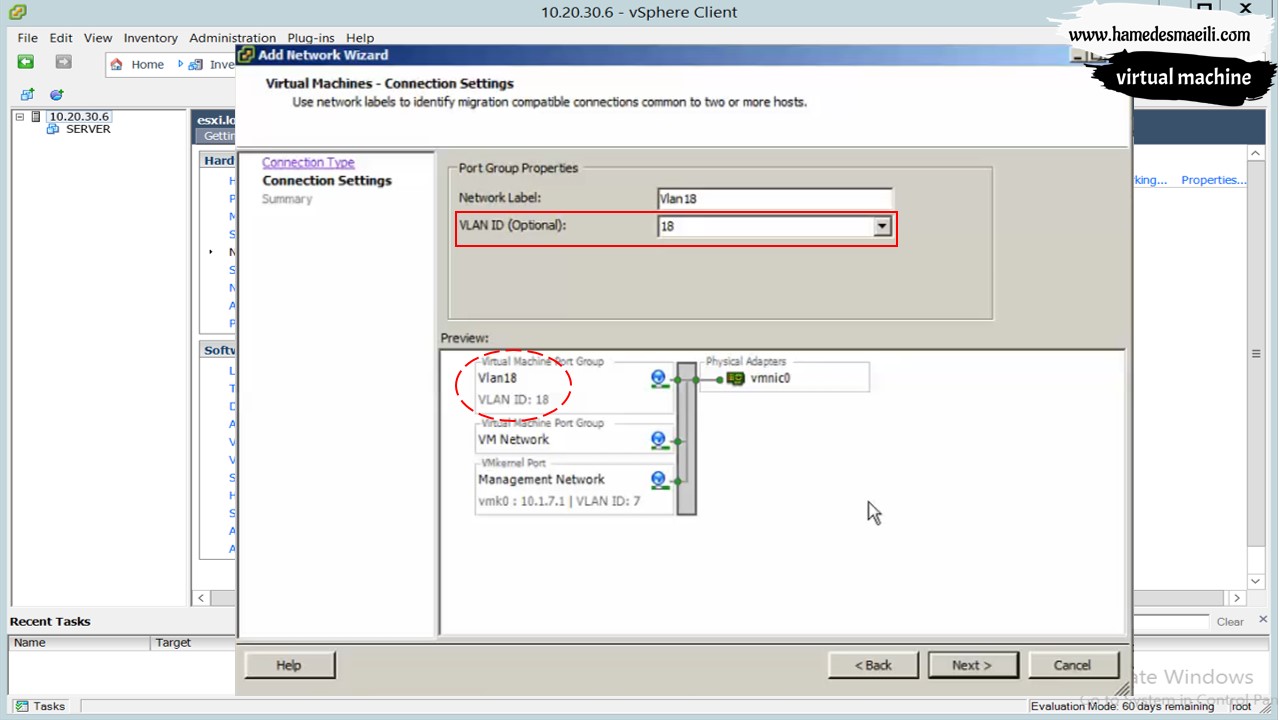
🔹 در مرحله آخر بر روی سرور کلیک راست و گزینه Edit Settings را انتخاب کنید و سپس کارت شبکه را در Vlan 18 قرار دهید.
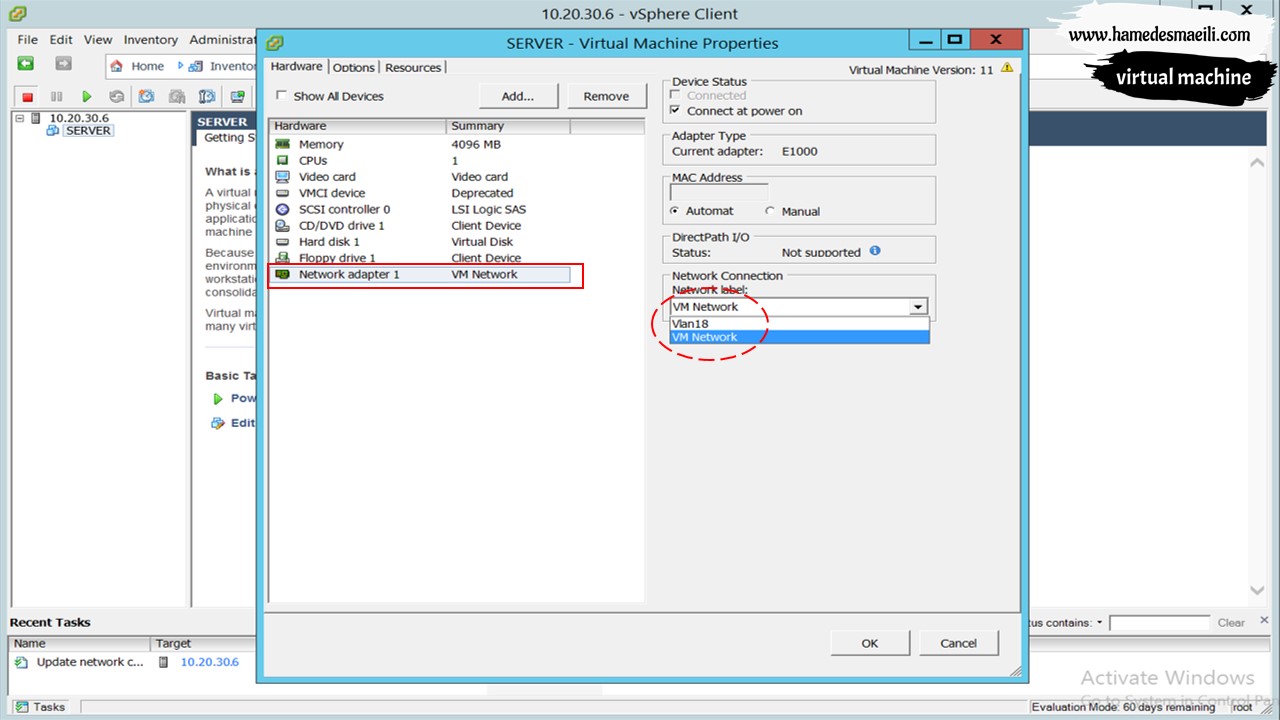
🔹 در سوئیچ لایه 3 عملیات (Sub-Interface) ندارید. حال اگر بخواهید در سوئیچ لایه 3 برای Vlan ها تأمین Gateway کنید، باید از خاصیت Switch Virtual Interface (SVI) استفاده کنید.
🔹 Switch ها دستگاه لایه 2 هستند و IP نمی فهمند ، بنابراین نمی توانید به Interface فیزیکی سوییچ IP دهید . باید کمبود IP بر روی Switch ها را با استفاده از Interface مجازی از جنس Vlan برطرف می کنیم . Interface مجازی از جنس Vlan نیاز به no shutdown ندارد و زمانی کار می کند که اصل آن Vlan ساخته شده باشد.
SwL3(config)#interface vlan 18
SwL3(config-if)#ip address 10.1.18.254 255.255.255.0
SwL3(config)#vlan 18
SwL3(config-vlan)#exit